Vous l’attendiez peut-être, vous pouvez maintenant télécharger de nouvelles polices. Ainsi, vous pouvez changer pour la police personnalisée de votre choix sur votre iPhone ou iPad. Les contraintes ? Avoir iOS 13 ou iPadOS et utiliser des applications compatibles.
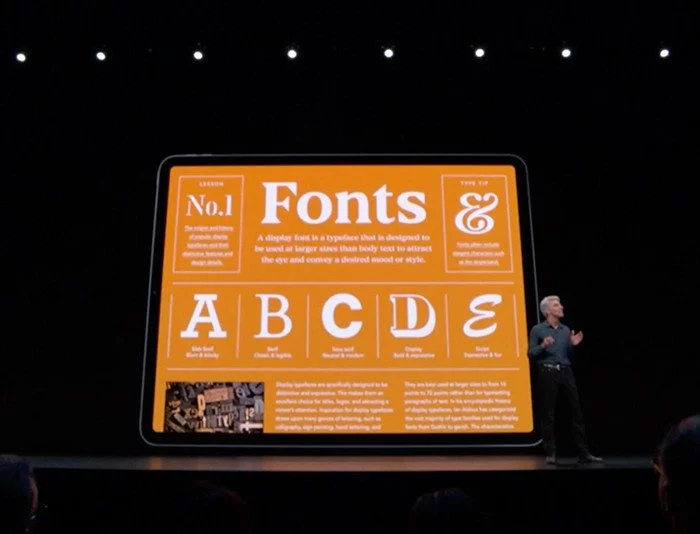
Télécharger de nouvelles polices
Avant de pouvoir changer pour une nouvelle police, vous allez devoir télécharger une application qui vous permettra de choisir et d’installer des polices. Pour le moment, peu semble pouvoir faire concurrence à Font Diner.
- Installez et ouvrez Font Diner ;
- Dès la page d’accueil, vous pouvez voir les différents packs, sélectionnez l’un d’entre eux pour consulter les polices disponibles dans le pack ;
Note : sur Font Diner, le 1er pack de la liste sur la page d’accueil est gratuit, vérifiez bien que vous êtes d’accord avec le prix affiché.
- Appuyez sur Activate quand votre choix est fait ;
- Acceptez ce pack avec Agree ;
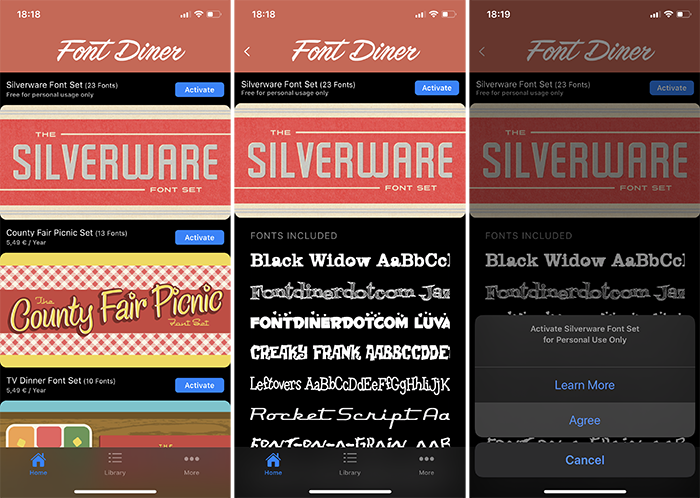
- Pressez Installer ;
- Un message de confirmation apparait, vous pouvez le fermer en appuyant sur Close ;
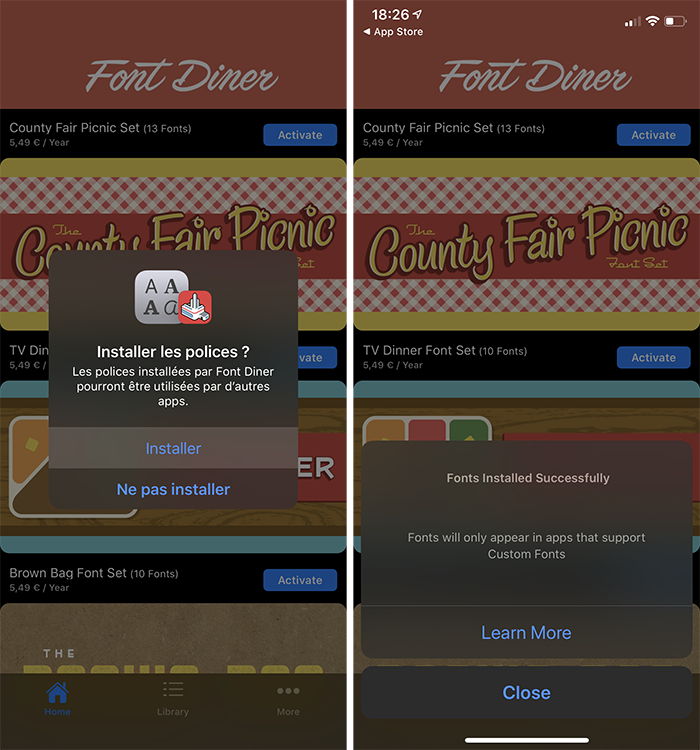
Consulter les polices installées
Que les polices viennent d’une ou plusieurs applications, elles sont regroupées au même endroit sur votre iPhone. Vous pouvez ainsi vérifier lesquelles sont installées et à quoi elles ressemblent.
- Allez à Réglages > Général > Polices ;
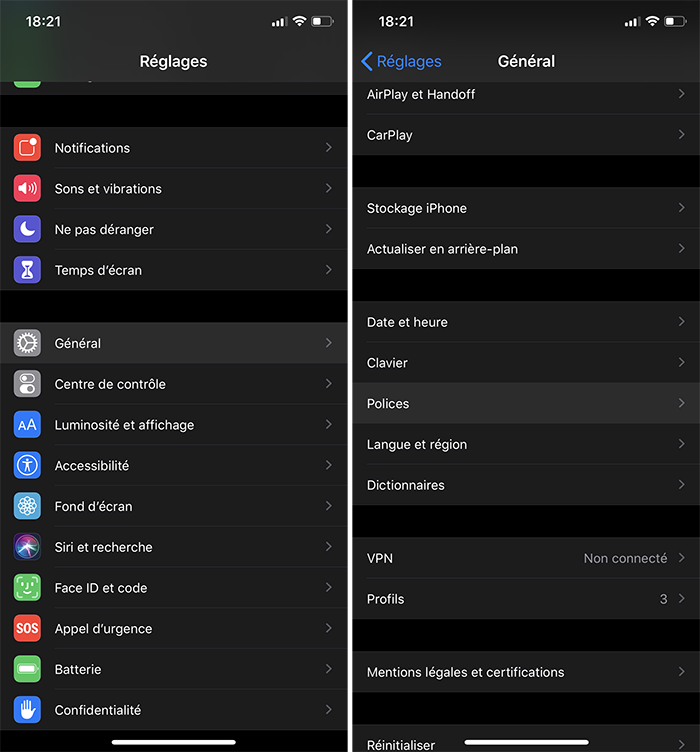
La liste des polices s’affiche.
- Appuyez sur l’une d’entre elles pour plus d’informations ;
- Tapotez l’intitulé sous « Un type de caractères » (un type ou plus) pour avoir un aperçu de cette police.
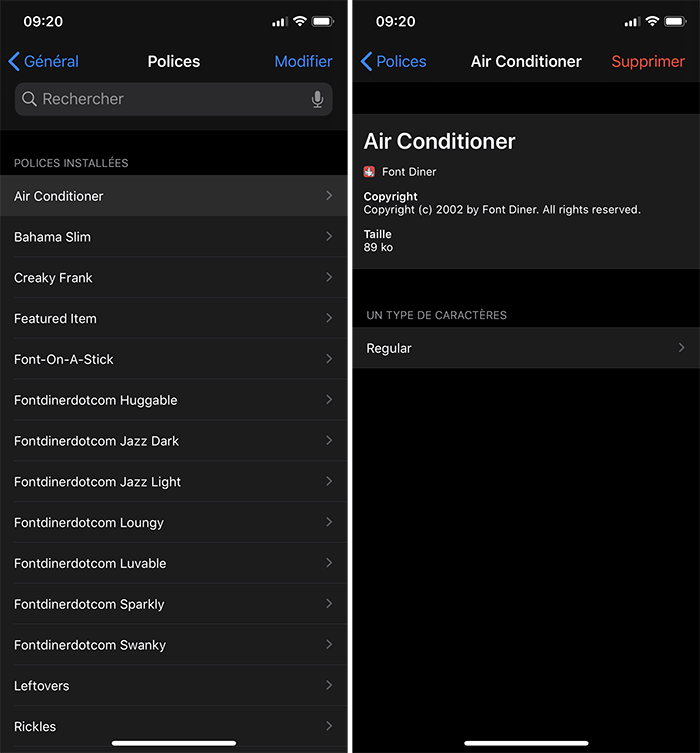
Utiliser des polices
Pour utiliser une des polices téléchargées et installées, vous devrez le faire avec une des applications compatibles tel que Pages, Mail ou Keynotes.
- Ouvrez une de ces applications ;
- Sélectionnez le texte ;
- Appuyez sur l’icône pour changer le format du texte (sur Page, c’est le pinceau tout en haut) ;
- Pressez Police ;
- Sélectionnez une des polices présentes sur votre iPhone.
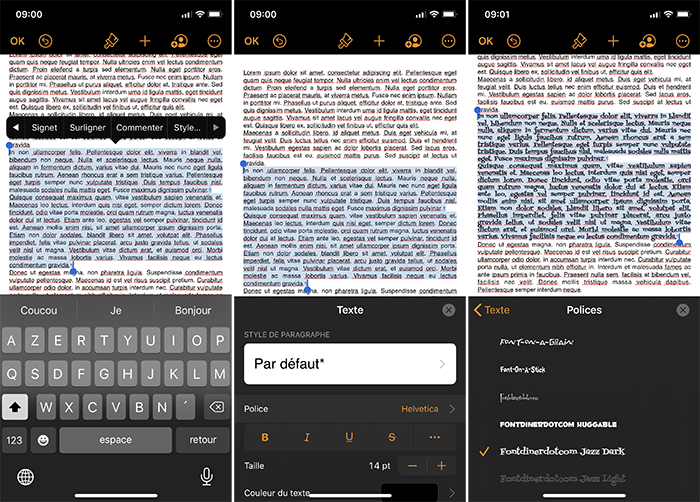
Et le tour est joué !
Supprimer des polices
Vous avez 3 façons de supprimer une ou plusieurs polices. Commençons par la moins extrême.
Pour supprimer une seule police de votre iPhone, vous devez :
- Ouvrez Réglages ;
- Allez à Général > Polices ;
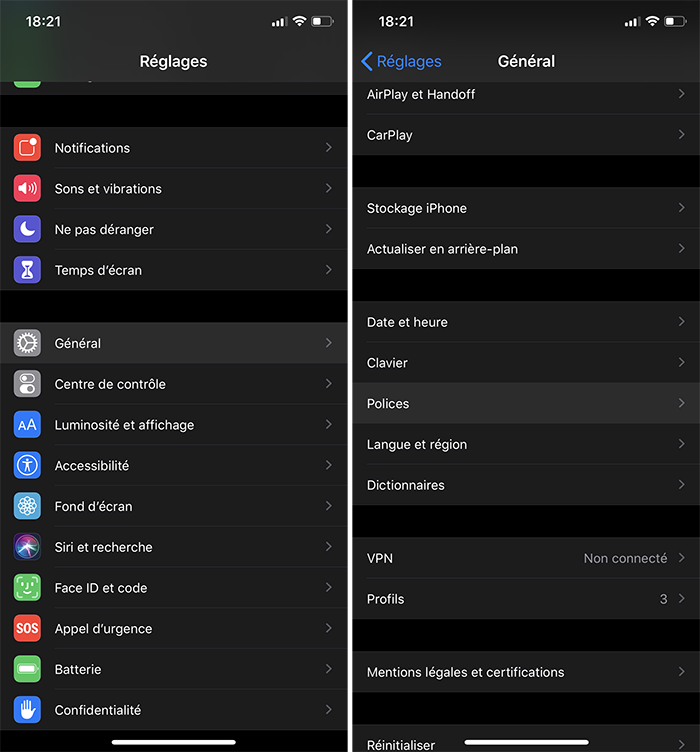
- Sélectionnez une police ;
- Pressez Supprimer dans le coin supérieur droit.
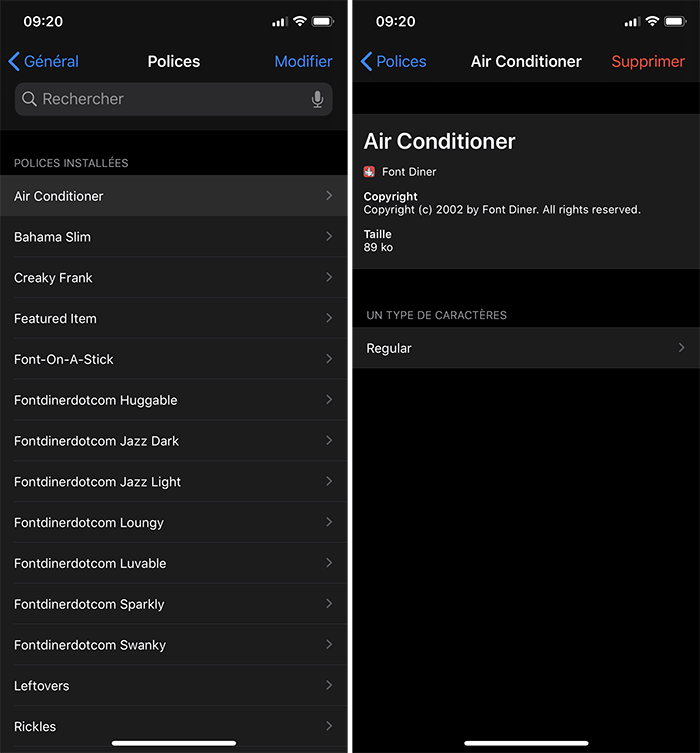
Cette méthode est également pratique si vous n’êtes pas sûr de connaitre le nom de la police puisque vous pouvez accéder rapidement à un aperçu de la police .
C’est également possible d’en désinstaller plusieurs à la fois :
- Ouvrez Réglages ;
- Allez à Général > Polices ;
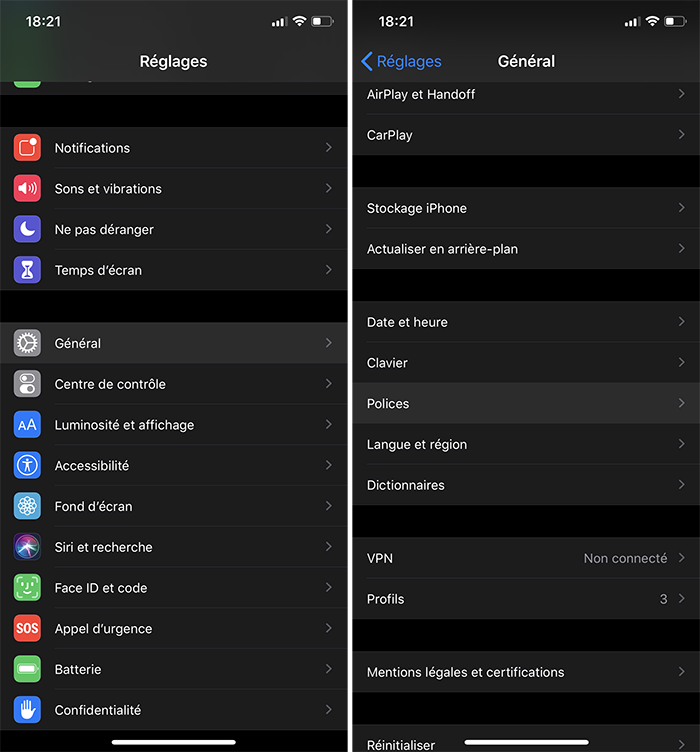
- Appuyez sur Modifier, en haut à droite ;
- Sélectionnez une ou plusieurs applications ;
- Pressez Supprimer, en bas.
Note : vous n’aurez pas de message de confirmation de suppression.
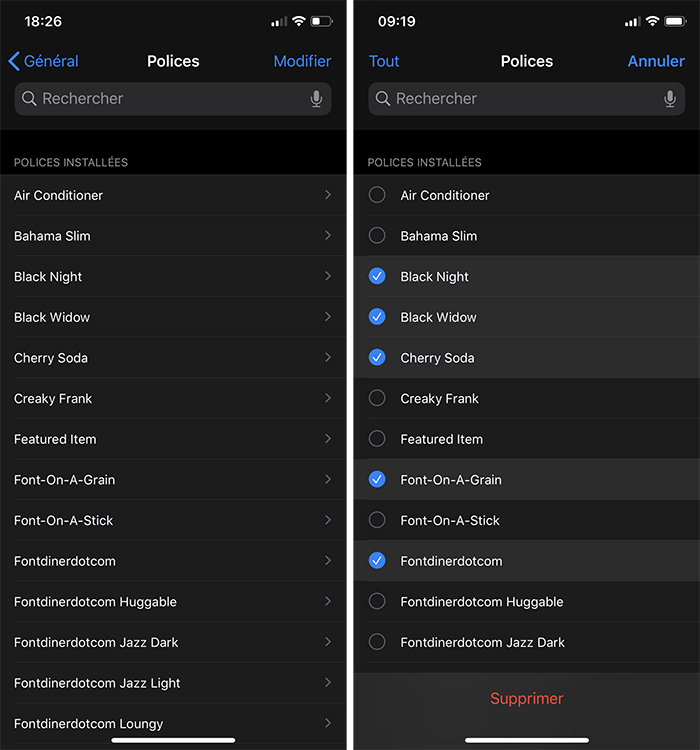
Toutes polices supprimées peuvent être réinstallées via l’application d’origine.
Il existe une méthode beaucoup plus radicale : supprimer l’application. En désinstallant Font Diner, vous supprimerez également toutes les polices qui lui sont liées (vous pourrez les afficher). Toutefois, si vous réinstallez l’application, vous pourrez les récupérer, y compris celles que vous aviez achetées.
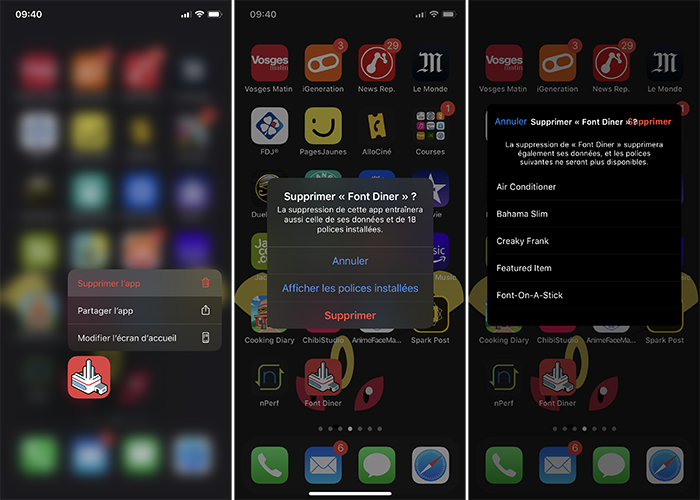
En théorie, c’est une bonne nouvelle et une nouvelle fonctionnalité assez réclamée. Cependant, il y a un réel problème de compatibilité. Il existe peu d’applications où vous pouvez télécharger des polices personnalisées et peu d’applications compatibles avec ce changement de police. Même Apple n’a pas rendu accessibles toutes ces applications, comme Notes. On croise les doigts pour la suite !



